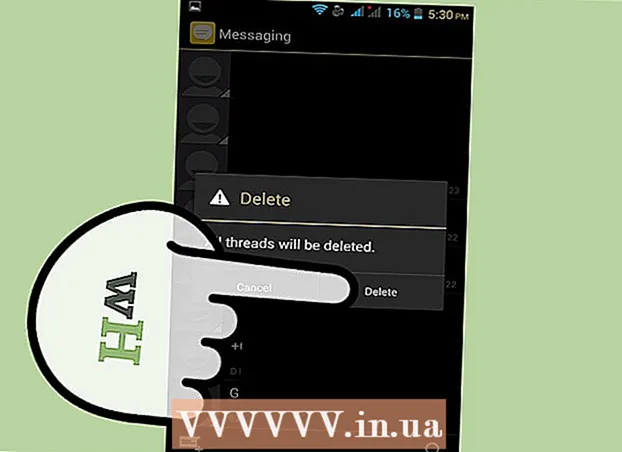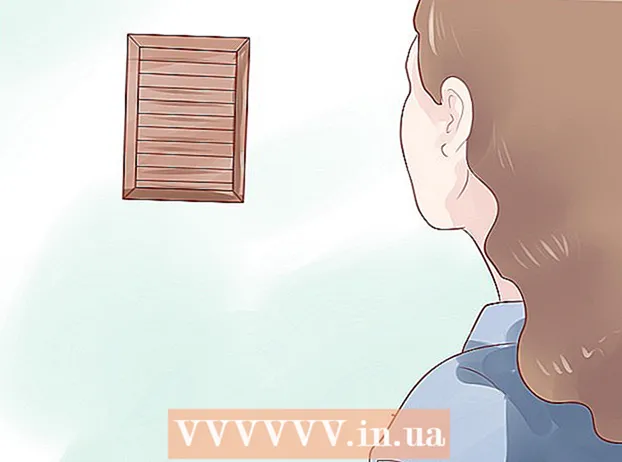Avtor:
Morris Wright
Datum Ustvarjanja:
26 April 2021
Datum Posodobitve:
1 Julij. 2024
![Madonna Vs Sickick - Frozen (Fireboy DML Remix) [Official Music Video]](https://i.ytimg.com/vi/HxKRdL1N9os/hqdefault.jpg)
Vsebina
Sloji v Photoshopu omogočajo obdelavo elementa slike, ne da bi motili njen preostali del. Umetniki to nenehno uporabljajo za lažje oblikovanje. Vendar je včasih treba združiti in združiti več plasti - bodisi za obdelavo združene slike bodisi za končni projekt združiti vse plasti v en sloj. Na srečo imate za to na voljo več možnosti.
Stopati
Metoda 1 od 2: Uporaba možnosti spajanja
 Z desno miškino tipko kliknite plast ali več plasti, da odprete možnosti združevanja. Pojdite na podokno slojev in izberite sloj ali sloje, ki jih želite združiti. Z desno miškino tipko se pomaknite na dno menija, ki se prikaže. Morali bi videti naslednje možnosti:
Z desno miškino tipko kliknite plast ali več plasti, da odprete možnosti združevanja. Pojdite na podokno slojev in izberite sloj ali sloje, ki jih želite združiti. Z desno miškino tipko se pomaknite na dno menija, ki se prikaže. Morali bi videti naslednje možnosti: - Spoji sloje (ali, če ste izbrali samo eno plast, »Združi, spusti«)
- Združite se, vidno
- Naredite en sloj
 Izberite "Spajanje, navzdol", da spojite trenutno izbrano plast s plastjo tik pod njo. Plasti se združijo in ohranijo ime spodnje plasti. Upoštevajte le, da tega ne morete storiti, če je katera koli plast nevidna ali zaklenjena.
Izberite "Spajanje, navzdol", da spojite trenutno izbrano plast s plastjo tik pod njo. Plasti se združijo in ohranijo ime spodnje plasti. Upoštevajte le, da tega ne morete storiti, če je katera koli plast nevidna ali zaklenjena. - Ta možnost se nadomesti z "Združi sloje", če ste izbrali več plasti.
- Lahko tudi pritisnete ⌘ Ukaz+E ali Ctrl+E pritisniti.
 Izberite več slojev in uporabite »Združi sloje«, da jih vse združite v en sloj. Shift-Click ali Ctrl / Cmd-Click na vseh slojih, ki jih želite združiti, da izberete več plasti. Nato z desno miškino tipko kliknite enega od slojev in izberite »Združi sloje«, da jih združite.
Izberite več slojev in uporabite »Združi sloje«, da jih vse združite v en sloj. Shift-Click ali Ctrl / Cmd-Click na vseh slojih, ki jih želite združiti, da izberete več plasti. Nato z desno miškino tipko kliknite enega od slojev in izberite »Združi sloje«, da jih združite. - Plasti so združene v zgornji plasti in ohranijo to ime.
 Vklopite ali izklopite sloje, da uporabite "Spajanje, vidno". To je dober način za hitro spajanje več plasti. Namesto da kliknete vse plasti, ki jih želite združiti, samo počistite majhno "oko" na levi strani vsake plasti, ki jo želite združiti. ne želite združiti. Z desno miškino tipko kliknite poljubno vidno plast na plošči in izberite »Združi, vidno«. Samo te plasti z aktivnim "očesom" se združijo, ostale ostanejo same.
Vklopite ali izklopite sloje, da uporabite "Spajanje, vidno". To je dober način za hitro spajanje več plasti. Namesto da kliknete vse plasti, ki jih želite združiti, samo počistite majhno "oko" na levi strani vsake plasti, ki jo želite združiti. ne želite združiti. Z desno miškino tipko kliknite poljubno vidno plast na plošči in izberite »Združi, vidno«. Samo te plasti z aktivnim "očesom" se združijo, ostale ostanejo same.  Če želite sloje združiti v novo plast, ne da bi stare izginile, pritisnite in kliknite na "Združi, vidno". Vse vidne plasti se združijo in kopirajo v svoj sloj. Manjše plasti ostanejo nedotaknjene in nespremenjene, zato jih lahko obdržite, če jih boste pozneje potrebovali.
Če želite sloje združiti v novo plast, ne da bi stare izginile, pritisnite in kliknite na "Združi, vidno". Vse vidne plasti se združijo in kopirajo v svoj sloj. Manjše plasti ostanejo nedotaknjene in nespremenjene, zato jih lahko obdržite, če jih boste pozneje potrebovali. - Na Macu, ki vam je všeč ⌥ Možnost pritisnjeno.
- V računalniku, ki ga hranite Alt pritisnjeno.
 Izberite "Ustvari eno plast", da združite vse plasti, razen tistih, ki niso vidne. Ustvari en sloj se običajno uporablja samo na koncu projekta, tik preden se shrani končna, končana slika. Tako boste naredili eno združeno plast vseh vidnih plasti. Če plasti niso vidne, vas bo vprašalo, ali jih želite združiti ali ne. V bistvu funkcija Ustvari enoplastno ustvari vse, kar lahko vidite na platnu, in jo združi v eno plast, tako da ostane edina plast.
Izberite "Ustvari eno plast", da združite vse plasti, razen tistih, ki niso vidne. Ustvari en sloj se običajno uporablja samo na koncu projekta, tik preden se shrani končna, končana slika. Tako boste naredili eno združeno plast vseh vidnih plasti. Če plasti niso vidne, vas bo vprašalo, ali jih želite združiti ali ne. V bistvu funkcija Ustvari enoplastno ustvari vse, kar lahko vidite na platnu, in jo združi v eno plast, tako da ostane edina plast.  Razumejte, da združitve ne morete "razveljaviti". Združevanje slojev je koristno, vendar vam daje manj nadzora nad sliko. Spojite sloje šele, ko končate z delom na vseh posameznih delih.
Razumejte, da združitve ne morete "razveljaviti". Združevanje slojev je koristno, vendar vam daje manj nadzora nad sliko. Spojite sloje šele, ko končate z delom na vseh posameznih delih.  Vedeti, katere druge možnosti obstajajo za združitev slojev. Obstajata še dva načina, da dobite popolnoma enake menije, zato uporabite samo tiste, s katerimi je najlažje delati.
Vedeti, katere druge možnosti obstajajo za združitev slojev. Obstajata še dva načina, da dobite popolnoma enake menije, zato uporabite samo tiste, s katerimi je najlažje delati. - V glavnem meniju kliknite "Sloji". Možnosti za združitev najdete na dnu podmenija.
- Kliknite ikono majhnega trikotnika in črt v zgornjem desnem kotu plošče Sloji. Na dnu najdete združevanje.
2. metoda od 2: Uporaba možnosti združevanja
 Povežite vse plasti, da jih lahko premikate, urejate in kopirate brez spajanja. Povezane plasti ostanejo nedotaknjene, kar pomeni, da jih lahko urejate posamezno, če želite. Če pa kliknete povezano plast, samodejno prilagodite plast ali sloje, s katerimi je ta plast povezana. To je dober način za večje spremembe številnih slojev, ne da bi jih bilo treba združiti.
Povežite vse plasti, da jih lahko premikate, urejate in kopirate brez spajanja. Povezane plasti ostanejo nedotaknjene, kar pomeni, da jih lahko urejate posamezno, če želite. Če pa kliknete povezano plast, samodejno prilagodite plast ali sloje, s katerimi je ta plast povezana. To je dober način za večje spremembe številnih slojev, ne da bi jih bilo treba združiti.  Skupite sloje za delo na določenih odsekih hkrati. Če imate serijo slojev, ki vsi pripadajo istemu delu slike, na primer senčenje, risba črnila in črnilo za majhen animirani lik, jih lahko združite, tako da lahko vidite samo te plasti večjega slike in za delo na njej. V skupino:
Skupite sloje za delo na določenih odsekih hkrati. Če imate serijo slojev, ki vsi pripadajo istemu delu slike, na primer senčenje, risba črnila in črnilo za majhen animirani lik, jih lahko združite, tako da lahko vidite samo te plasti večjega slike in za delo na njej. V skupino: - Na plošči s sloji izberite več plasti.
- Z desno miškino tipko izberite "Group Layers". Sloje lahko povlečete tudi na ikono male mape na dnu plošče Sloji.
 Težave odpravite s pretvorbo slojev, ki jih ni mogoče urejati ali združiti v slikovne pike. To je le občasna težava pri združevanju. Če se možnosti združitve ne prikažejo, poskusite naslednje:
Težave odpravite s pretvorbo slojev, ki jih ni mogoče urejati ali združiti v slikovne pike. To je le občasna težava pri združevanju. Če se možnosti združitve ne prikažejo, poskusite naslednje: - Z desno miškino tipko izberite "Pretvori v slikovne pike".
- Prepričajte se, da so vidne vse plasti.
- Prepričajte se tudi, da so izbrane tudi maske za izrezovanje - izberite jih, če jih želite združiti, sicer združitev morda ne bo mogoča.